【解決】PC版LINEでLetter Sealingを利用するには、本人確認が必要です。メッセージが打てない!
記事公開日:2023年5月8日
先日、新しいスマホの方へ無事にLINEのデータとトーク履歴の移行するのに成功♪問題なくLINEを利用していましたが、本日PC版のLINEの方で受信したメッセージに返信しようとするとなぜかメッセージが送れない(汗)その際にPC版のLINEメッセージを入力するボックスに表示されたのがこちら『PC版LINEでLetter Sealingを利用するには、本人確認が必要です。』
何だろコレ?突然、本人確認しろってメッセージが表示されてビビった!?そもそも【Letter Sealing】とは何なんだ?疑問ばかり募る(汗)(;^_^A
LINE公式ページで調べると色々と解説されていたので自分用の備忘録としてこちらに残しておきます。
Sponsored Link
【PC版】LINEでLetter Sealingを利用するには、本人確認が必要です。6桁の認証番号で問題解決
【Letter Sealing】とは?
Letter Sealingとは、トークルームのメッセージにエンドツーエンド暗号化を適用した機能です。
※エンドツーエンド暗号化(End to End Encryption)とは、サーバでもメッセージの内容が暗号化された状態で保存され、送信者と受信者以外にはトーク内容を解読できないように設計された通信方式ですトーク送信者と受信者でお互いにLetter Sealingをオンに設定してはじめて、セキュリティが強化されたメッセージを送受信することができます。
なお、スマートフォン版LINEでLetter Sealingの設定をオンの状態でPC版LINEを利用する場合、初めてトークを送信する時に本人確認が必要です。
実際に自分がPC版LINEを使おうとすると表示された【Letter Sealing】に関するメッセージです。

本人確認しないとメッセージが打ち込めないので最初ちょっと焦った(汗)
が、上記の説明文に目を通して安心した。なのでサクッと本人確認する事にした。
PC版LINEでLetter Sealingを利用するには?
スマートフォン版LINEでLetter SealingをオンにしてPC版LINEでメッセージを送信するには、本人確認が必要です。
以下を参照し、本人確認を行ってください。
※本人確認にはスマートフォンが必要です
操作手順
1)PC版LINEにログイン
2)[トーク]からトークルームを開く
3)[本人確認]をクリックすると、認証番号が表示される
4)スマートフォン版LINEに認証番号の入力画面が表示されるので、PC版に表示された認証番号を入力
上記の指示に従って本人確認を進めていく。
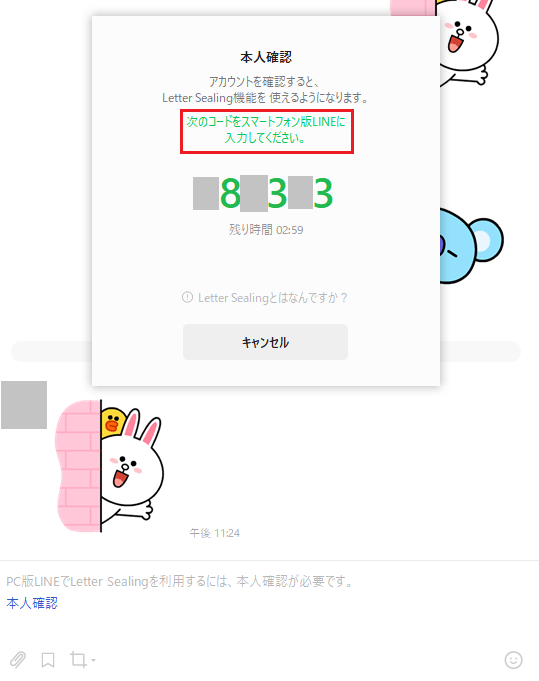
メッセージボックスに青文字で明記された本人確認の文字をクリックすると6桁の認証番号が表示されました。
それと同時にスマホのLINEの方に認証番号を入力する画面が表示。指定時間内にPC版に表示された6桁の数字を入力します。
本人確認が認証されて無事にPC版LINEの方でもメッセージが打ちこめるようになりました♪
(๑•̀ㅂ•́)و✧
P.S.
個人的に気になったのは『スマートフォン版LINEでLetter Sealingの設定をオンの状態でPC版LINEを利用する場合、初めてトークを送信する時に本人確認が必要』とLetter Sealingの設定について記載されていますが、実は初めてトークを送信したわけじゃないのに今回のメッセージ【PC版LINEでLetter Sealingを利用するには、本人確認が必要です。】が表示されました。思い当たる事はこの表示前にLINEで個人情報である運転免許証の写真をLINE上で送ったのが原因ではないかと勝手に推測します。それにより何かのアラート的に【PC版LINEでLetter Sealingを利用するには、本人確認が必要です。】メッセージが表示されたのでは?知らんけどw
P.P.S.
もしも自分と同じように個人情報に関する写真をLINE上で送って上記と同じメッセージが表示された方がいらっしゃる場合はコメントで知らせて頂けると嬉しいです。

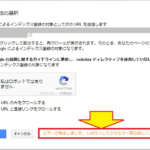




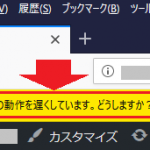

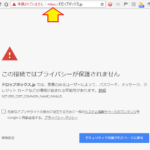

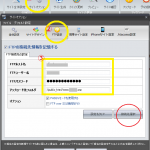
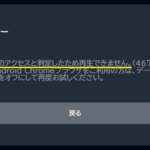
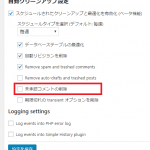



コメントフォーム